PS怎样制作图片外部图案浮雕
1、在平面设计或者其他应用中经常需要外部图案浮雕的图片,PS怎样制作呢?
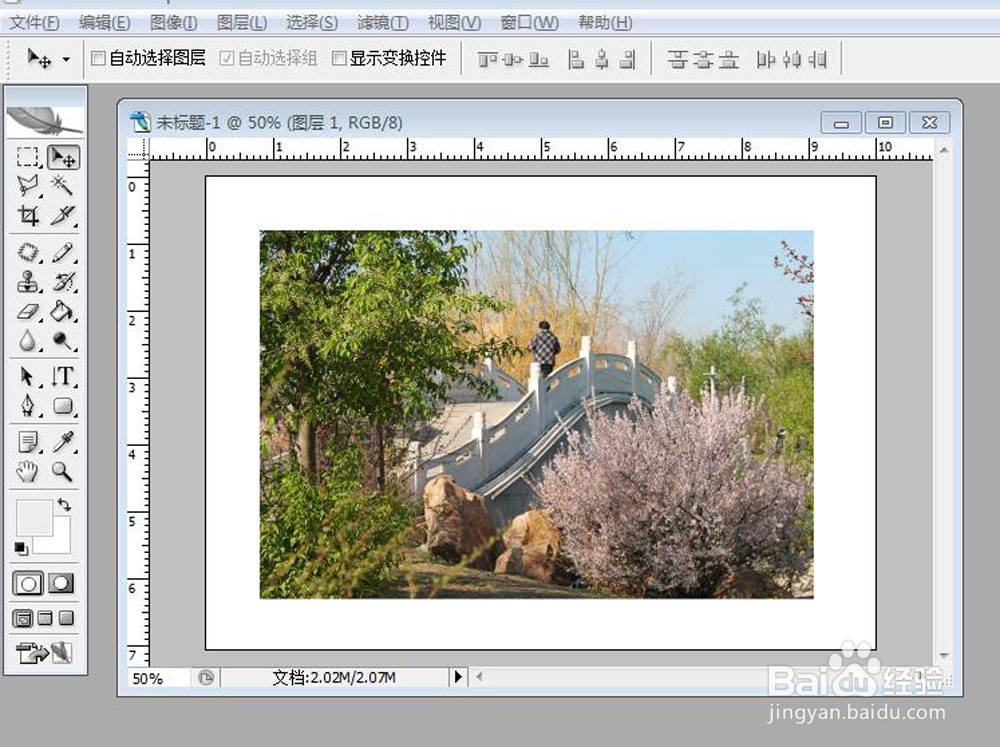
2、在工作区右边找到“图层通道 路径”管理窗口,点击最下方“f”形“添加图层样式”图标,打开一个对话框。在这个对话框中,点击“斜面和浮雕”,打开“图层样式”设置窗口。
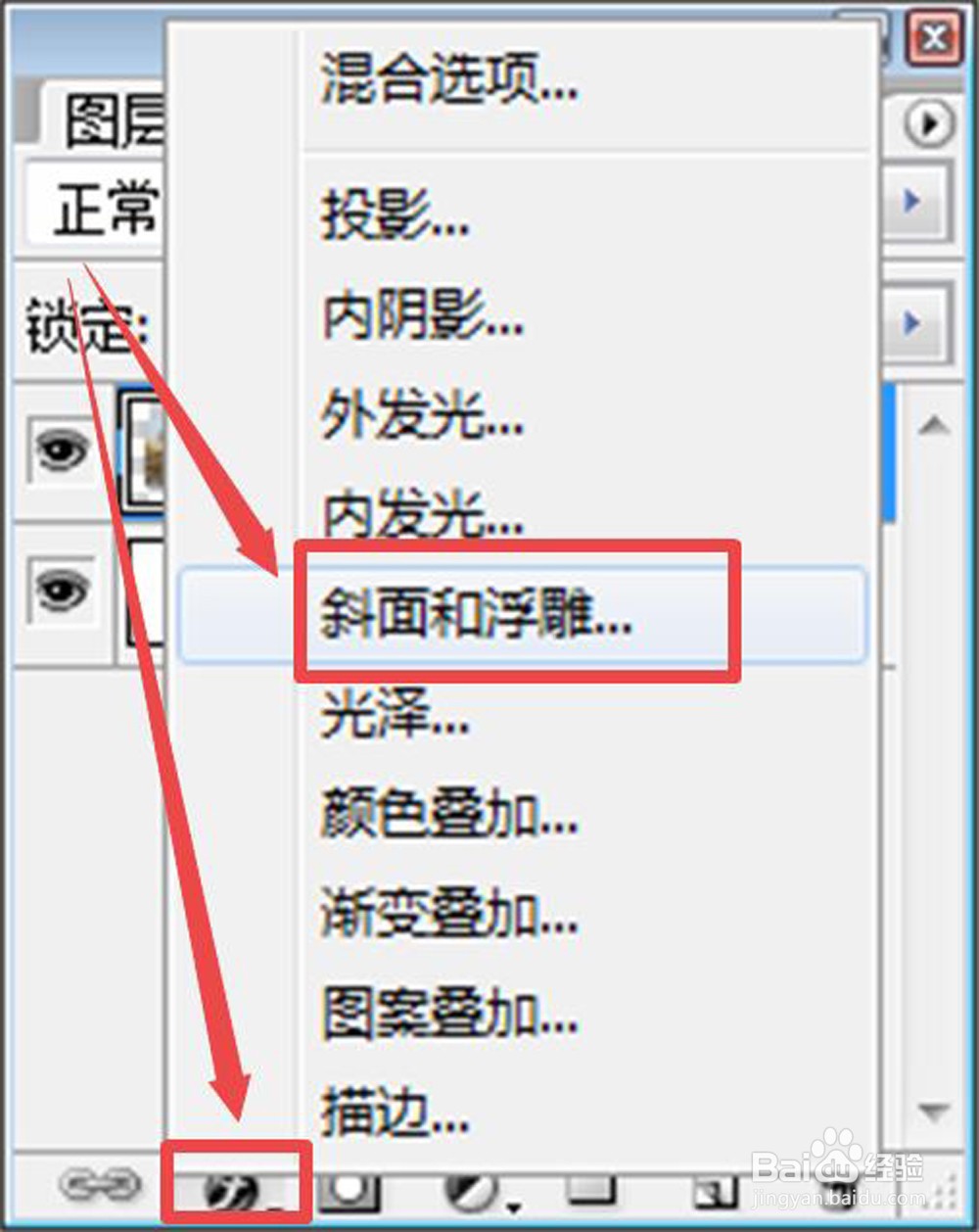
3、在图层样式窗口,点击“样式”右边的倒三角箭头,拉开一个小对话框,在其中选择“描边浮雕”。
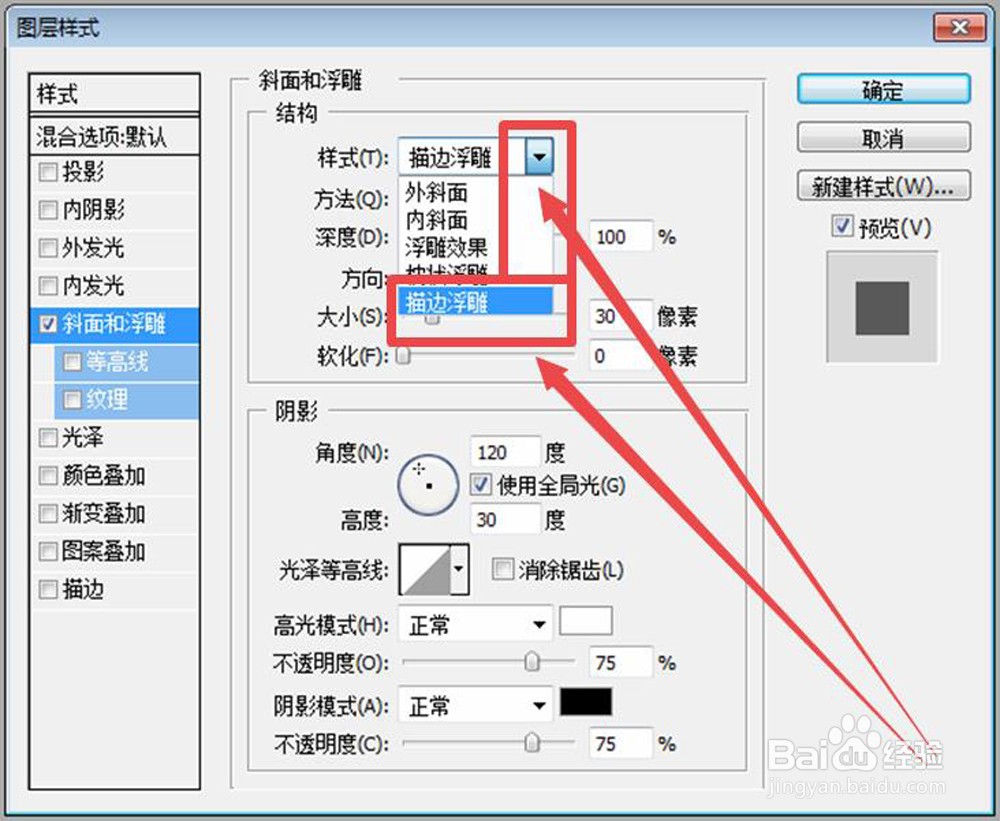
4、用第三步的方法,点击“方法”右边的倒三角箭头选择相应的方法。这里我们选择“雕刻柔和”。可以滑动滑标或直接输入数字设置深度、方向、大小和软化。我们这里设置深度为100%,方向为“上”,大小30像素,软化0像素。
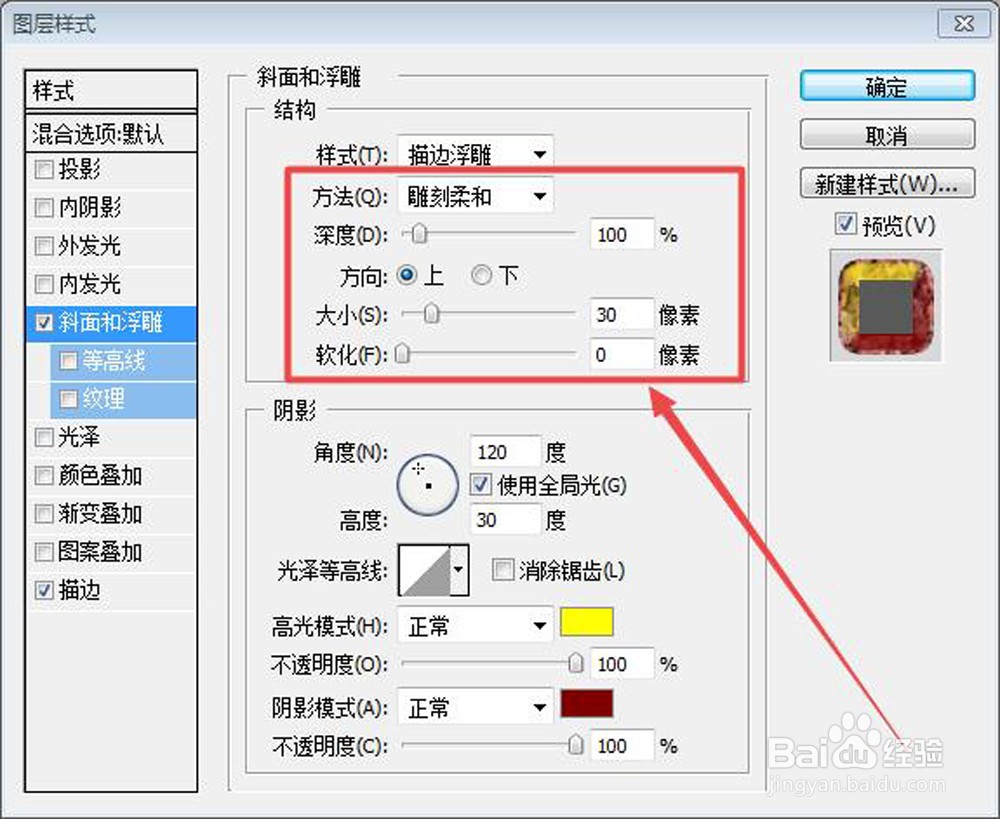
5、设置描边。点击并勾选“样式”栏目最下面的“描边”,在右部描边结构设置栏目,“大小”和“不透明度”可以拖动滑标或者直接输入数字进行设置;“位置”和“混合模式”可以点击倒三角箭头拉开小对话框进行选择。我们这里设置“大小”60像素,位置为外部,混合模式正常,不透明度100%。点击“填充类型”后面的倒三角箭头拉开一个小对话框,选择“图案”。点击样式或倒三角箭头拉开图案样式版选择相应的图案。我们这里选择“红岩”图案。勾选与图层链接。
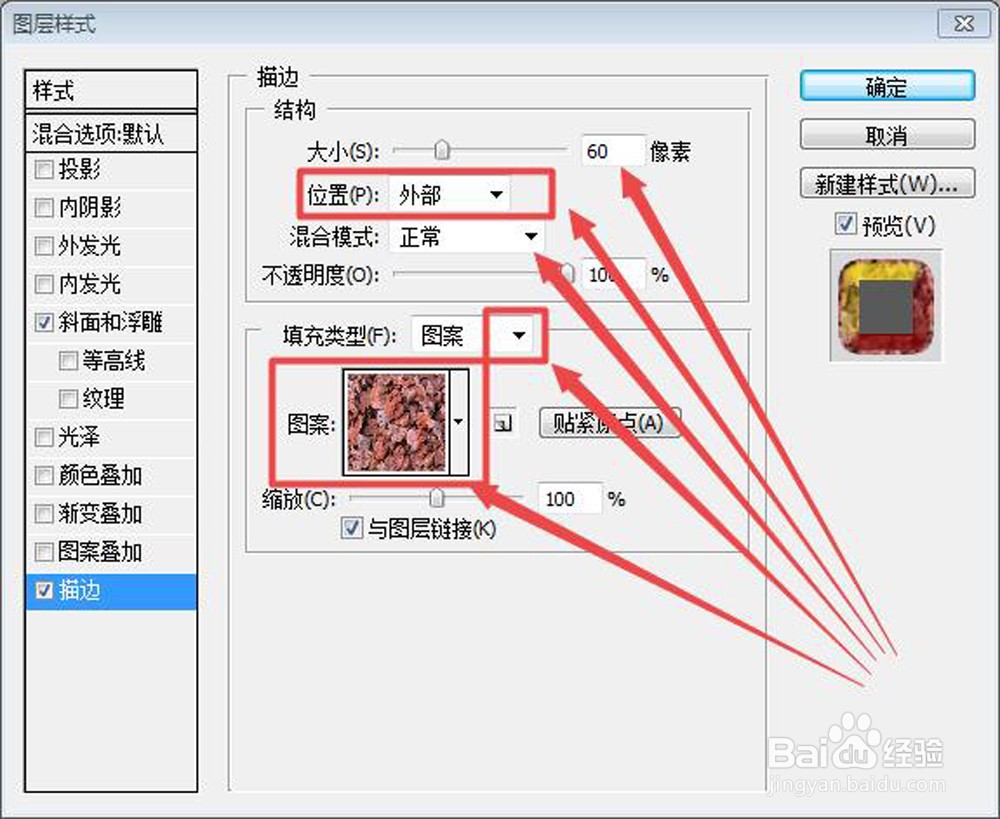
6、点击样式栏目中间的“斜面和浮雕”,调出斜面和浮雕设计栏目,设置阴影颜色和相关指标。阴影角度和高度可以直接输入数字,我们这里设置角度为120度,勾选“使用全局光”,高度为30度。“高光模式”和“阴影模式”都可以通过倒三角箭头打开对话框选择,点击后面的颜色框选择颜色,滑动滑标或者直接输入数字设置“不透明度”。我们这里设置高光模式“正常”,颜色为黄;阴影模式正常;颜色为深红色。光泽等高线选择黑白对角线;高光不透明度100%;阴影不透明度为100%。
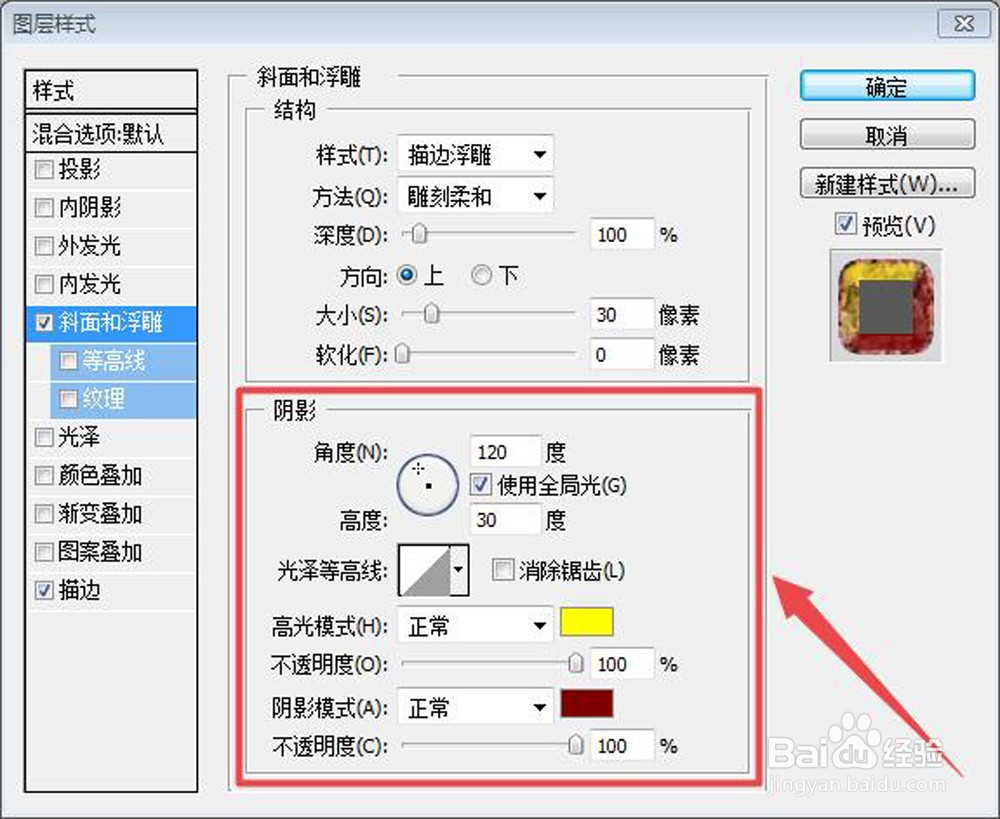
7、点击确定,设置完成。合并图层,可以直接应用或者存储备用。
